可通过vivo浏览器收藏功能保存网页:打开目标页后点击菜单,选择“添加到收藏”并勾选“保存为离线页面”,即可在无网时从收藏夹访问。2. 部分机型支持“更多工具”中的“保存为离线网页”功能,直接将完整网页存入本地数据库,便于集中管理与后续查看。3. 还可借助打印功能将网页另存为pdf文件,存储至手机文档或下载目录,通过文件管理器随时离线查阅,适合长期归档与跨设备迁移。
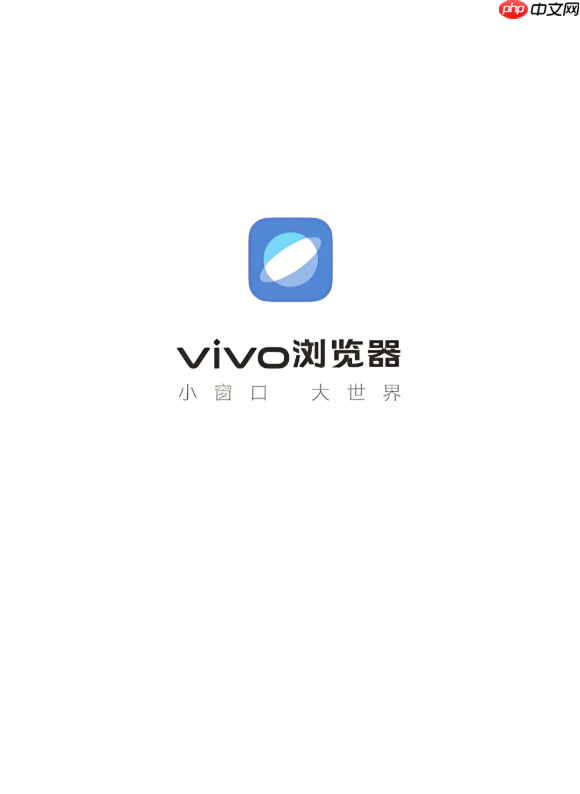
如果您在浏览网页时希望在网络不可用时仍能查看内容,可以将整个网页保存至vivo手机本地以供离线阅读。此操作可确保文章、图片等资源被完整归档。以下是具体实现方法:
本文运行环境:vivo X100 Pro,android 14
一、使用“添加到收藏”功能保存网页
此方法通过浏览器的收藏系统实现网页的离线存储,适用于大多数常规网页,保存后可在收藏夹中直接加载。
1、打开vivo浏览器并进入目标网页。
2、点击屏幕底部中间的菜单按钮(☰)。
3、选择【添加到收藏】或【收藏当前页面】选项。
4、在弹出的设置窗口中,勾选“同时保存为离线页面”或类似选项。
5、完成收藏后,该网页即可在无网络状态下通过【我的收藏】进行访问。
二、通过“更多工具”菜单保存离线网页
部分vivo浏览器版本提供独立的离线保存入口,可直接将网页完整存入本地数据库,便于集中管理。
1、在目标网页界面,点击底部菜单(☰)按钮。
2、进入【更多工具】选项。
3、查找并点击【保存为离线网页】功能。
4、等待保存进度完成,系统会提示“已保存”或显示保存路径。
5、后续可通过浏览器的【离线页面】或【已保存的网页】入口进行查看。
三、利用文件管理器手动保存网页文件
对于需要长期归档或跨设备迁移的用户,可将网页导出为独立文件进行存储,确保数据完全可控。
1、在vivo浏览器中打开需保存的网页。
2、点击菜单(☰)后选择【分享】或【更多】。
3、选择【打印】功能,然后在目标打印机位置点击【另存为PDF】。
4、调整页面范围与格式后,点击【保存】,文件将生成于“文档”或“下载”目录。
5、打开【文件管理】应用,在对应路径下找到该PDF文件,即可随时离线查看。


